В современных автомобилях ŠKODA используется технология Smart Link, которая позволяет использовать экран информационной/развлекательной системы (магнитолы) для отображения информации с мобильного устройства и частичного управления им. Существуют 3 варианта подключения мобильного устройства к магнитоле: через Android Auto, Apple Car Play и Mirror Link.
Android Auto — программа, предназначенная только для Android устройств, Apple Car Play — программа для устройств Apple, и программа — Mirror Link. Mirror Link имеет отличный от остальных программ алгоритм работы: позволяет сделать зеркало экрана мобильного устройства т.е. с помощью кабеля USB на экране магнитолы появляется весь функционал мобильного устройства. Список поддерживаемых устройств программы можно посмотреть здесь:https://mirrorlink.com/phones#.
В данной статье мы рассмотрим поэтапное подключение мобильного устройства к магнитоле при помощи Android Auto.
1. В начале требуется установить на мобильное устройство приложение Android Auto из Play Market и запустить его.
4. На магнитоле нажимаем кнопку APP для перехода в режим Smart Link.
В результате чего открывается меню Smart Link.
5. Подключаем мобильное устройство к магнитоле через кабель USB.
При этом на телефоне требуется включить режим передачи файлов, иначе будет производится только зарядка телефона. Для этого на мобильном устройстве нужно открыть «шторку» уведомлений (провести сверху экрана вниз, после чего появится подменю и область уведомлений).
Нажимаем на уведомление «Зарядка через USB».
Далее нажимаем кнопку «Показать дополнительные параметры».
И выбираем пункт «Передача файлов».
6. После чего на магнитоле отображается подключенное устройство и выдается запрос, каким образом будет подключено мобильное устройство к автомобилю. Мы выбираем Android Auto.
После того как соединение произошло, появляется экран приветствия (при первом подключении).
После приветствия появится рабочий экран программы, после чего можно пользоваться всеми функциями программы Android Auto и мобильного устройства.
Например, прослушивать аудиофайлы через различные приложения.
Или использовать Google карты и Google навигатор для планирования маршрутов.
Центральная кнопка служит для возврата в главное меню Android Auto.
Правая нижняя кнопка служит для возврата к меню автомобиля и магнитолы.
Таким образом, функция Smart Link позволяет совместить в автомобилях ŠKODA функции автомобиля и современного гаджета.
Перед тем как подключить телефон к магнитоле, необходимо разобраться с тем, какие способы подсоединения доступны. От этого зависит, какие функции и возможности можно задействовать.

Варианты подключения
В зависимости от модели и операционной системы подключение телефона к магнитоле может осуществляться несколькими способами:
- через USB-интерфейс;
- через Bluetooth;
- через аналоговый аудиовход;
- через радиопередатчик;
- через эмулятор.
Для подсоединения следует применять заведомо исправные кабели и провода.
Как подключить телефон к магнитоле через USB
Чтобы подключить мобильный телефон к автомагнитоле, потребуется подходящий кабель. После включения головного устройства экран трубки засветится и начнется воспроизведение музыки в машине. Одновременно с этим будет заряжаться аккумулятор гаджета. Если автомагнитола была включена в другом режиме, то после подключения штекера к ЮСБ-порту она переключится на музыкальный проигрыватель. Мобильный телефон, подсоединяемый к штатной магнитоле по USB-интерфейсу, должен поддерживать работу в режиме съемного накопителя таким же образом, как флешка или внешний жесткий диск.

Как подключить телефон к магнитоле через Блютуз
Необходимо проверить, какие профили поддерживаются устройствами, перед тем как подключаться к магнитоле через Bluetooth. Чтобы воспроизводить музыку через телефон, требуется наличие протокола A2DP. При поддержке профиля HFP/HSP и наличии микрофона автомагнитола поможет разговаривать по телефону без использования рук.
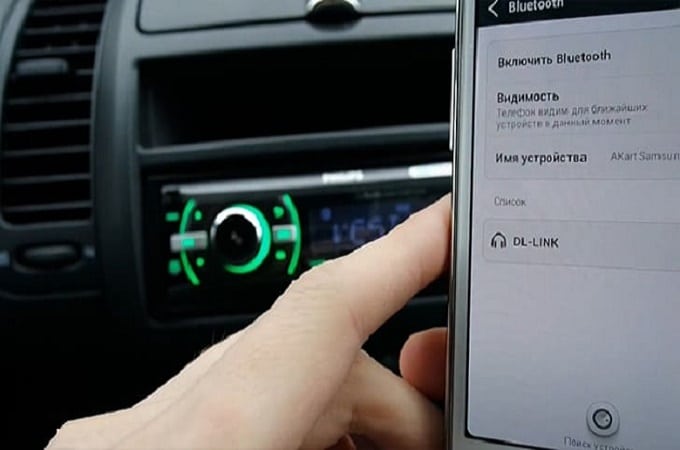
Чтобы можно было управлять прослушиванием музыки, требуется поддержка протокола AVCRP. Перед подключением телефона следует включить Блютуз на магнитоле. Для этого следует нажать кнопку переключения источников, пока не будет выбран нужный режим. Затем выполняется сопряжение автомагнитолы и телефона (смартфона).
Для этого на последнем устройстве открываются настройки BlueTooth. Трубка должна быть видна для других девайсов, после чего запускается поиск головного устройства. Во время настройки гаджет должен находиться рядом с автомагнитолой, чтобы не возникали проблемы.
Через несколько десятков секунд в списке отобразится строка, которая может содержать модель или марку проигрывателя или слова Bluetooth, Music, Hands free или другие. Чтобы подключиться, следует выбрать нужное устройство, введя пин-код при запросе. Когда процесс установки связи выполнится правильно, автомагнитола издаст звуковой сигнал, а ее статус изменится в настройках Bluetooth, указывая на то, что устройство подсоединено.
После сопряжения необходимо проверить воспроизведение музыки и возможность совершения звонков (при наличии этой функции).
Для этого следует с мобильника включить музыку. Звук должен выводиться через динамики в машине. В противном случае проверяется канал аудиовыхода через Блютуз. При нажатии кнопок управления прослушиванием на головном устройстве треки должны переключаться.
Для проверки громкой связи через магнитолу понадобится помощник со второй трубкой. Он должен позвонить на телефон, сопряженный с автопроигрывателем. Когда звонок поступит, на дисплее головного устройства появится номер или имя абонента. Рингтон будет воспроизводиться на самом телефоне. Чтобы принять звонок, нажимается на магнитоле кнопка со значком трубки.
Разъем AUX
С помощью этого способа можно подключить старый телефон к автомагнитоле, имеющей дополнительный аудиовход (аукс), чтобы послушать музыку. Если мобильное устройство оснащено стандартным 3,5-миллиметровым гнездом, то для подсоединения понадобится экранированный стереокабель с соответствующими вилками. Одна из них вставляется в гнездо на телефоне, а другая — в автомагнитолу с AUX.

Если трубка оснащена нестандартным гнездом, то подключить к входу AV магнитолы или через AUX можно, сделав кабель-переходник. Для него потребуется аудиопровод с штекером-стереоджеком или разъемом AV и штатная гарнитура. Оба наушника отрезаются, а концы подключавшихся к ним кабелей зачищаются.
Общие проволочки имеют одинаковый цвет. Они подпаиваются к проводу аудиокабеля, соединенному с минусовым контактом вилки. Остальные два провода — это выход звука из телефона. Они подключаются к выводам левого и правого каналов аудиокабеля. Преимуществом такого способа является возможность громкой связи через магнитолу.
Трансмиттеры
Музыку из телефона также можно транслировать по радио на автомагнитолу, которая не имеет ни USB-порта, ни аудиовхода, через передатчик (трансмиттер). Он питается от прикуривателя в машине. Выбор трансмиттера зависит от конструкции телефона. Если смартфон не имеет гнезда для наушников, то стоит использовать блютуз-передатчик. Если такое есть, то для соединения с магнитолой нужен FM-трансмиттер с линейным аудиовходом или USB-портом.
Bluetooth-трансмиттер
Это устройство сочетает в себе модуль для проигрывания музыки через Блютус и маломощный радиопередатчик УКВ-диапазона. Он транслировал музыку с телефона на устаревшие магнитолы. Подключение мобильных устройств к Bluetooth-трансмиттеру осуществляется таким же образом, как и к головному устройству с аналогичным интерфейсом. Затем производится настройка трансляции на частоту, свободную от эфирных радиостанций. Управление может осуществляться с самого передатчика при поддержке протокола AVCRP.
FM-трансмиттер
Подключение телефона к старому магнитофону через FM-передатчик может осуществляться как через аудиовход, так и через USB-порт. В первом случае необходимо выполнить соединение аудиокабелем. Управление прослушиванием музыки осуществляется с самого телефона.

Во втором случае подключение производится так же, как к магнитоле с USB-портом. Есть ФМ-передатчики, специально рассчитанные на зарядку подключенных к нему устройств. Выходной ток порта в этом случае составляет не менее 1 А, благодаря чему гаджет эффективно заряжается одновременно с передачей цифрового аудио.
Эмулятор
Это устройство выполняет преобразование протокола MTP в протокол съемного диска, позволяя подключить к магнитоле, поддерживающей работу с флеш-накопителями, смартфоны с Android 5 и новее, а также IPhone, чтобы прослушать записанную на них музыку и расширить возможности бюджетного головного устройства. При наличии в эмуляторе дополнительных драйверов можно задействовать внешний жесткий диск без USB, диагностический адаптер или другие полезные устройства и управлять ими.
Особенности подключения
Необходимо учитывать особенности работы разных мобильных устройств с Android и iOS прежде, чем подключить телефон к магнитоле в машине. Это позволит избежать дополнительных проблем, связанных с невозможностью воспроизведения музыки или недоступностью разных функций.
Для Android
Смартфоны с Android версии 5 и более новой не имеют режима съемного диска. В этом случае для прослушивания музыки в машине с такого гаджета понадобится автомагнитола, поддерживающая протокол MTP или совместимая с фирменным пакетом Android Open Accessory 2. Эта возможность имеется в недавно выпущенных магнитолах JVC и некоторых других производителей.
В зависимости от модели и спецификации обоих устройств некоторые функции управления могут быть доступны только на плеере Android-смартфона. С магнитолы можно будет, например, переключаться между треками. Для проверки на совместимость нужно подсоединить смартфон-Андроид к магнитоле и выбрать протокол MTP. Если он поддерживает Android Open Accessory, то начнется воспроизведение музыки. В редких случаях может потребоваться включение режима отладки по USB.
Для IPhone
Стоит учитывать, что магнитола должна поддерживать работу с подобными устройствами (а также с IPod). На это может указывать значок на передней панели и наличие требуемых параметров в меню и списке источников. Только в этом случае можно слушать музыку с айфона. Чтобы подключить айфон к магнитоле в машине через USB, следует использовать фирменный кабель, входящий в комплект поставки гаджета. При установке дополнительного приложения из App Store появится возможность управления магнитолой с телефона.
Почему магнитола не видит телефон
Возможные неполадки и способы их устранения зависят от метода подключения телефона к автомагнитоле. Если головное устройство не обнаруживает гаджет, подключенный к автомобилю по USB, следует тщательно проверить используемый кабель и порты обоих устройств на наличие повреждений. Для проверки нужно подсоединить телефон к магнитоле заведомо исправным шнуром.
Как подсоединить смартфон к магнитоле
Первым делом нужно проверить поддержку магнитолой USB-подключения. Для этого осмотрите устройство со всех сторон, и найдите разъём с подписью «USB». Если надписи над портами отсутствуют, то найти нужный вход можно визуально. Посмотрите, как выглядит USB-штекер и попробуйте обнаружить похожий разъём на панели проигрывателя.
Самые популярные магнитолы с поддержкой USB:
- Pioneer 4018;
- Suzuki Grand Vitara;
- SP-4004;
- Alpine CDE-131R;
- Pioneer 7621;
После этого следует загрузить на смартфон любимые композиции. Обратите внимание, что записанная музыка должна быть в формате MP3. Затем подсоедините один конец кабеля к телефону, а второй – к магнитоле.
На экране телефона должно появиться оповещение о соединении с проигрывателем. Откройте верхнюю шторку уведомлений и перейдите в раздел «Откладка по USB» или «Способ подключения». Названия вкладок зависят от модели смартфона, а также версии Android. Здесь нажмите на «Передача файлов».

Показать дополнительные параметры

Режим работы USB — Передача файлов
Данная функция позволяет магнитоле проигрывать имеющиеся на телефоне мелодии, причём не важно где они расположены – на SD-карте или во внутренней памяти.
Как запустить музыку
Сразу после подключения магнитола запустит FM-радио – не обращайте внимания. Принцип управления композициями зависит от года выпуска проигрывателя. На старых магнитолах сделать это можно только с помощью встроенных кнопок. А уже на более свежих моделях возможно слушать песни прямо со смартфона.
Просто запустите встроенное приложение «Музыка» и выберите нужную мелодию. В течение нескольких секунд выбранная композиция заиграет из магнитолы.
Как видим, способ с кабелем работает отлично, но он имеет один огромный недостаток – шнур постоянно мешается под рукой во время вождения. Лучше всего записать музыкальные композиции на обычную флешку и вставить её в магнитолу. Конечно, здесь нельзя управлять проигрывателем со смартфона, но зато можно повысить безопасность вождения. Также на телефон можно установить навигатор, и слушать указания движения с динамиков автомобиля. Еще способ Как подключить телефон через блютуз к магнитоле
Таким образом, после ознакомления с данным материалом можно без проблем подключить смартфон к магнитоле. Стоит отметить, что при подключении телефона через USB-кабель можно выбрать функцию зарядки, тогда устройство будет понемногу заряжать аккумулятор.
Надеемся у вас все получилось, если возникают трудности задавайте вопросы нашему боту в телеграмм-канале: написать. Еще больше интересного на канале ITPEN.

Привет всем! Подумать только, еще совсем недавно наличие в машине магнитолы, способной проигрывать CD-диски, было чем-то невероятно престижным и недоступным для большинства простых смертных. Но технологии развиваются с удивительной скоростью. И теперь для проигрывания любимой композиции в авто достаточно иметь при себе смартфон.
Поговорим мы с вами сегодня о том, как подключить телефон к магнитоле. Постараемся рассмотреть все актуальные способы, которые позволяют соединить между собой эти два девайса, и получить возможность прослушивать музыку.
Хочу заметить, что смартфон в некоторых случаях позволяет даже без наличия в машине современной аудиосистемы с легкостью получить доступ к огромной медиатеке. Тут поможет смартфон и один из подходящих вам способов подключения.

Способы соединения
Хочу сразу заметить, что способов существует много. При этом порой на одной магнитоле можно использовать сразу несколько вариантов подключения. Если не видит один метод, используйте другой. Либо выбирайте тот, который считаете наиболее практичным и удобным.
Не имеет значения, какая у вас машина. Это может быть Рено Дастер, отечественная Лада Веста или Лада Гранта. У некоторых стоит купленная отдельно магнитола, другие обходятся штатной системой.
Даже существует разнообразие самих магнитол. Есть несколько наиболее распространенных брендов:

- JVC;
- Самсунг;
- Кунвуд;
- Пионер;
- Prology;
- Сони;
- Алпайн;
- Terra;
- Sho Me и пр.
Есть разные версии, модели и поколения. Даже с китайской непонятного происхождения магнитолой, купленной для Chery Tiggo, порой можно за пару минут соединить свой Андроид смартфон. Марки и модели ключевой роли тут не играют. Задача всегда стоит одна и та же. Нужно свой телефон как-то соединить с системой.

Условно все методы можно разделить на проводные и беспроводные.
Сегодня мы рассмотрим следующие способы подключения:
- С помощью кабеля USB. Актуально, востребовано, не очень сложно. Хотя и со своими минусами;
- Через AUX. Также распространенный вариант со своими особенностями;
- Через радио. Да, можно подключиться даже так. Скоро узнаете, о чем идет речь;
- С помощью системы блютуз. Категория беспроводного соединения;
- Через тюльпаны. Не самый ходовой способ, но и его обойти вниманием нельзя.
Теперь давайте каждый вариант постараемся коротко, но ясно рассмотреть отдельно. А дальше уже каждый для себя сможет сделать выводы и принять окончательное решение.

Объективно один из самых актуальных способов соединения. Стандартный USB кабель позволяет подключить телефон или просто компьютерную флешку.
Есть специальный шнур, один конец которого выглядит как USB разъем, а второй предназначен для подключения к телефону. Учтите, что старые магнитолы не могут синхронизироваться со смартфонами, потому они воспринимают телефон сугубо как накопитель, то есть карту памяти.

После соединения устройств кабелем в настройках своего гаджета ищите раздел с USB подключением. Далее запускается меню передачи данных. Это позволит аудиосистеме воспринимать и воспроизводить аудиофайлы, имеющиеся на вашем телефоне. Но управление доступно только через магнитолу на старых системах. Если она более современная, можно синхронизироваться и использовать девайс несколько эффективнее. Это открывает доступ к управлению одновременно с двух устройств. Еще один плюс в том, что в процессе проигрывания параллельно телефон будет заряжаться. Пусть медленно, но хотя бы свой заряд смартфон точно не потеряет.
Минус лишь один. Это зависимость от кабеля, который может мешаться под рукой. Если шнур короткий, при поступающем звонке придется отключать мобильник, а затем заново все соединять и запускать музыку.

В случае наличия USB лучше взять уже полноценную флешку, записать на нее любимую музыку, а смартфон оставить под рукой для других целей.
Это специальный разъем, доступный на автомагнитолах. Чуть ли не первый функционал, позволяющий соединить телефон и аудиосистему в машине. Если нет AUX на вашем авто, это несколько странно, поскольку такие разъемы используются еще со времен кассетных магнитол.
Фактически это штекер с круглой формой, имеющий размер 3,5 мм. Такой вы используете при подключении наушников. В магазинах не сложно найти соответствующий кабель. А подключение осуществляется до безобразия просто. Берется шнур, один конец идет в телефон, а второй в магнитолу. Все, вы готовы к прослушиванию. Только в качестве органа управления тут выступает сам смартфон. Треки придется переключать через встроенный плеер или приложение. То есть сама аудиосистема выступает как колонка с усилителем, где можно регулировать громкость.

Вариант очень даже неплохой и удобный. Предельно просто подключить и отключить по мере необходимости.
Учитывая ряд преимуществ, спрос на AUX соединение сохраняется.
Bluetooth
Современный беспроводной вариант соединения, который позволяет без применения шнуров и кабелей объединить между собой два устройства.
- Но тут важно, чтобы блютуз был на самой магнитоле. На смартфоне он наверняка есть;
- Далее на аудиосистеме включается порт;
- Параллельно блютуз запускается на телефоне;
- Устройство сопрягаются между собой;
- Это позволяет создать интеграцию между девайсами;
- Смартфон убирается в сторонку, поскольку управление осуществляется через аудиосистему;
- Подключение дает возможность слушать музыку и смотреть видео;
- В некоторых случаях магнитолу можно использовать как средство громкой связи.
Разумеется, смартфон при этом заряжаться не будет, а вот износ батареи усилится. Но не настолько, чтобы уже через пару часов работы аккумулятор сел.
Удобно, практично, функционально и универсально. Но подойдет лишь современным автомагнитолам.
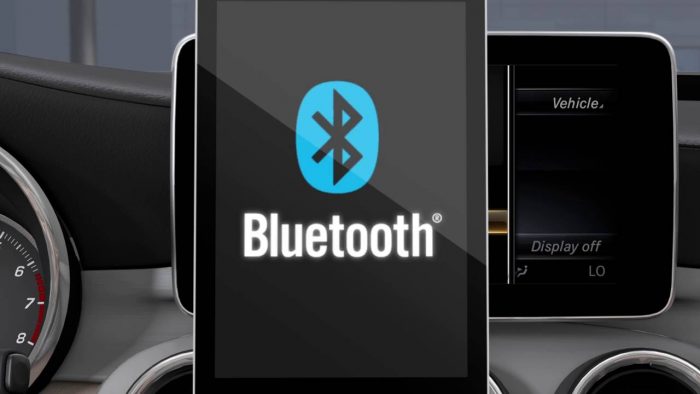
Трансмиттеры, тюльпаны и эмуляторы
Теперь коротко пройдемся по еще 3 вариантам. Они не самые оптимальные, но все же имеют право на существование.
- Эмулятор. Универсальная читалка музыки, имеющая разъемы под AUX и USB. Сзади магнитолы есть ISO выход, к которому подключается эмулятор. Шнур идет в комплекте. Подключение не самое удобное, зато затем можно использовать телефон, MP3 плеер и флешки;
- Тюльпаны. Если в подлокотнике есть разъемы RCA (тюльпаны), с их помощью можно подключиться к телефону. Важно взять кабель, где на одном конце тюльпаны, а на второй 3,5 мм под разъем в телефоне для наушников. Причем не всегда срабатывает подключение четко по цветам. Попробуйте разные комбинации;
- Трансмиттеры. Это устройства, подключающие телефон к аудиосистемам даже только с обычным радиоприемником. Именно радиоприемник здесь нужен. Подробнее о трансмиттерах вы можете узнать здесь .

Вот и все. Думаю, мы рассмотрели все существующие способы соединения двух устройств.
Если знаете еще какие-нибудь, пишите в комментариях. Будем разбираться.
Спасибо всем за внимание! Подписывайтесь, оставляйте свои отзывы, задавайте вопросы и ставьте оценки!




 (1 оценок, среднее: 5,00 из 5)
(1 оценок, среднее: 5,00 из 5)
Понравилась статья?
Подпишитесь на обновления и получайте статьи на почту!
Гарантируем: никакого спама, только новые статьи один раз в неделю!
«>

Возможные виды соединения
В зависимости от количества подключённых по Bluetooth
®
устройств, а
также от вида соединения в распоряжении имеются следующие функции.
Для системы Infotainment Amundsen
первое устройство (основной те-
лефон)
второе устройство (дополнитель-
ный телефон)
HFP (входящие/исходящие вызовы),
SMS,
телефонные контакты,
Bluetooth
®
-плеер
a)
HFP (входящие вызовы),
Bluetooth
®
-плеер
a)
a)
С системой Infotainment можно соединить в качестве Bluetooth
®
-плеера только одно внешнее устрой-
ство.
Для системы Infotainment Swing
первое устройство (основной те-
лефон)
второе устройство (дополнитель-
ный телефон)
HFP (входящие/исходящие вызовы),
телефонные контакты,
Bluetooth
®
-плеер
a)
Bluetooth
®
-плеер
a)
a)
С системой Infotainment можно соединить в качестве Bluetooth
®
-плеера только одно внешнее устрой-
ство.
Управление сопряжёнными внешними устройствами
›
Нажмите в главном меню Телефон экранную кнопку → Bluetooth → Со-
пряж. устр-ва.
В списке сопряжённых внешних устройств для некоторых внешних
устройств могут отображаться следующие символы.
Для системы Infotainment Amundsen
Пикто-
грамма
Цвет пик-
тограммы
Функция
Серый
Внешнее устройство можно подключить как теле-
фон
Зелёный Внешнее устройство подключено как телефон
Пикто-
грамма
Цвет пик-
тограммы
Функция
Серый
Внешнее устройство можно подключить как
Bluetooth
®
-плеер
Белый
Внешнее устройство подключено как Bluetooth
®
—
плеер
Для системы Infotainment Swing
Пикто-
грамма
Цвет пик-
тограммы
Функция
Белый
Внешнее устройство можно подключить как теле-
фон
Зелёный Внешнее устройство подключено как телефон
Белый
Внешнее устройство можно подключить как
Bluetooth
®
-плеер
Зелёный Внешнее устройство подключено как Bluetooth
®
—
плеер
Установление подключения
▶
Выберите нужное устройство из списка сопряжённых устройств.
▶
Выберите нужный профиль в списке доступных профилей Bluetooth
®
.
Если к системе Infotainment уже подключено внешнее устройство
Bluetooth
®
, во время соединения система Infotainment выведет сообщения
или варианты доступных типов соединения (например, замена подключён-
ного устройства Bluetooth
®
).
Разрыв соединения
▶
Выберите нужное устройство из списка сопряжённых устройств.
▶
Выберите нужный профиль в списке доступных профилей Bluetooth
®
.
Удаление сопряжённого устройства
▶
Для удаления нажмите следующую кнопку.
— удаление всех устройств
— удаление выбранного устройства
▶
Подтвердите процесс удаления нажатием экранной кнопки Удалить.
Удалить все или Все диапазоны
130
Система Infotainment

Функции телефона
Ввод и набор телефонного номера
Ввод и набор телефонного номера
›
Нажмите в главном меню Телефон экранную кнопку .
Экранные кнопки цифровой клавиатуры
Ввод последнего набранного номера / набор введённого телефонно-
го номера
Аварийный вызов (не во всех странах)
Вызов техпомощи в аварийной ситуации
Звонок в службу информации (информация о продукции и услугах
ŠKODA)
Набор номера голосовой почты (система Infotainment Swing не под-
держивает данную функцию)
Удаление последнего введённого номера
Показ экранных кнопок для перемещения курсора в строке вво-
да
Поиск контакта с помощью цифровых кнопок
Цифровые кнопки могут быть использованы также для поиска контакта.
Если, к примеру, введены цифры 32, то на дисплее показываются контакты
с группами букв DA, FA, EB и Ä.
Голосовая почта (не поддерживается в системе Infotainment Swing)
▶
Для набора номера ящика голосовой почты нажмите экранную кнопку
.
Если номер голосового ящика не импортирован или введён, его можно
ввести или изменить следующим образом.
▶
Нажмите в главном меню Телефон экранную кнопку → Профиль
пользователя → Ном. голос. почты:. .
▶
Введите номер голосовой почты.
Список телефонных контактов
Илл. 133 Список телефонных контактов/подробная информация о
контакте
›
Нажмите в главном меню Телефон экранную кнопку , отображается
список телефонных контактов
» илл. 133
.
Если к системе Infotainment подключён основной телефон, используйте
контакты из этого телефона.
Экранные кнопки
Поиск контакта
Набор номера телефона в списке контактов (если у контакта имеется
несколько телефонных номеров, после выбора контакта появляется
меню с телефонными номерами этого контакта).
Отображение информации о контакте
Набор номера телефона в информации о контакте
Редактирование телефонного номера контакта перед набором
Система Infotainment Amundsen:
Озвучивание имени контакта с помощью голосового синтезатора
Infotainment
Открытие меню для отправки текстового сообщения (SMS)
Система Infotainment Amundsen:
Запуск ведения к пункту назначения по адресу контакта
Импорт списков
После первого подключения основного телефона к системе Infotainment
начинается импорт контактов в память системы Infotainment. Импорт мо-
жет длиться несколько минут.
A
B
C
131
Телефон

В телефонной книге системы Infotainment имеется 2000 свободных ячеек
памяти для импорта телефонных контактов. Для каждого контакта можно
сохранить до 5 телефонных номеров.
Количество импортированных контактов можно определить в пункте ме-
ню → Профиль пользователя → Импорт контактов:. или Импорт контактов.
Если при импорте возникает ошибка, на дисплее появляется соответству-
ющее сообщение.
Обновление списка
При последующем подключении мобильного телефона к системе
Infotainment происходит автоматическое обновление списка.
Обновление может быть произведено вручную следующим образом.
▶
Нажмите в главном меню Телефон экранную кнопку → Профиль
пользователя → Импорт контактов:. или Импорт контактов.
Управление предпочитаемыми контактами (избранное)
Илл. 134
Предпочитаемые контакты
Назначение избранного
›
Нажмите желаемую свободную экранную кнопку
A
» илл. 134
в главном
меню Телефон.
›
Введите желаемый телефонный контакт или один из номеров контакта.
Установление соединения с избранным номером
Кнопки избранных контактов позволяют быстро набрать телефонный но-
мер контакта.
Избранное доступно в двух группах памяти.
›
Для смены группы памяти нажмите кнопку
B
» илл. 134
.
›
Для набора нажмите занятую кнопку
A
» илл. 134
.
Изменение назначенных избранных номеров/контактов
›
В главном меню телефон нажмите и удерживайте нужную экранную
кнопку
A
» илл. 134
›
Введите желаемый телефонный контакт или один из номеров контакта.
Удаление избранного
›
Нажмите в главном меню Телефон экранную кнопку → Профиль пользо-
вателя→ Управление избранным.
›
Нажмите нужную экранную кнопку предпочитаемого контакта и под-
твердите процесс удаления.
Все предпочитаемые контакты можно удалить нажатием экранной кнопки
Удалить все / Все диапазоны с последующим подтверждением удаления.
Экранные кнопки для экстренного вызова
Если автомобиль не оснащён клавишами служб Care Connect, то на месте
последней экранной кнопки в первой группе избранных контактов нахо-
дится экранная кнопка экстренного вызова Отображается пиктограмма
. В некоторых странах функция может быть недоступна.
На эту экранную кнопку может быть записан другой номер из числа из-
бранных контактов.
Для восстановления номера экстренного вызова необходимо удалить те-
лефон из списка сопряжённых устройств
» стр. 130
, затем заново выпол-
нить сопряжение и соединение.
Списки вызовов
Илл. 135 Списки вызовов/детали контакта
›
Нажмите в главном меню Телефон экранную кнопку , на экран будет
выведен список вызовов
» илл. 135
.
132
Система Infotainment
Списки вызовов можно вывести на дисплей и во время телефонного раз-
говора.
Экранные кнопки
Настройка индикации в зависимости от типа вызова
▶
Все диапазоны — список всех вызовов
▶
Пропущенные / Пропущенные — список пропущенных вызовов
▶
Исходящие — список набранных номеров
▶
Принятые/Принятые — список приятых вызовов
Набор номера контакта/номера телефона
Пиктограммы для разных категорий вызовов
▶
— принятый вызов
▶
— исходящий вызов
▶
— пропущенный вызов
Редактирование телефонного номера перед набором (не поддержива-
ется в системе Infotainment Swing)
Отображение деталей контакта
» илл. 135
▶
C
— набор номера контакта
Телефонное соединение
В зависимости от контекста телефонного разговора можно выполнить
следующие функции.
Закончить набор/отклонить входящий вызов/закончить вызов
Принять входящий вызов/вернуться к удерживаемому разговору
Включить/выключить сигнал вызова
Удержать вызов
Включить/выключить микрофон
Система Infotainment Amundsen:
Создать конференцию
Отобразить подробную информацию об осуществляющем входящий
вызов контакте (если контакт сохранён в списке)
Включение/выключение устройства громкой связи (перевод разговора
на телефон/систему Infotainment)
▶
Для выключения устройства громкой связи в главном меню Телефон на-
жмите кнопку → Телефон с громкой связью во время текущего разговора.
▶
Для включения устройства громкой связи нажмите кнопку во время
текущего соединения.
A
B
Конференция
Информация относится к системе Infotainment Amundsen.
Конференция — это совместный телефонный разговор минимум между
тремя и максимум шестью собеседниками.
Запуск функции конференции/вызов дополнительного собеседника
›
Во время вызова либо конференции вызовите следующего собеседника.
›
Или: примите новый входящий вызов, нажав кнопку
.
›
Для открытия конференции или возврата к конференции нажмите
кнопку .
Текущая конференция
Во время текущей конференции на экране отображается продолжитель-
ность разговора. Можно выбрать одну из следующих функций.
Удержание конференции – временный выход из конференции (кото-
рая продолжается на заднем плане)
Возврат к проходящей конференции
Включить/выключить микрофон
Окончание конференции
Отображение деталей конференции
Детали конференции
▶
Во время текущей конференции нажмите экранную кнопку .
Отображается список других участников конференции. В зависимости от
модели телефона можно выбрать одну из следующих функций.
Индикация информации об участниках
Разговор с собеседником за пределами конференции
Окончание разговора с одним из участников конференции
133
Телефон
Обсуждаем функционал головного устройства в Шкода Рапид 2 (Rapid 2020). Как подключить телефон чтобы отображались навигатор и любые приложения с телефона на экране магнитолы ? Удобство пользования, отображение элементов, качество звука. Делимся.
Шкода Рапид 2 клуб форум — отзывы владельцев Skoda Rapid 2 2019 2020, аксессуары рапид 2020, цена рапид 2, чехлы рапид 2 2020, отзывы рапид 2020
Поделиться сообщением
Ссылка на сообщение
Поделиться на другие сайты
Цитата
USB, Type-C ?

Всем привет!
На самом деле Type-С это теперь модно видимо в Германии и Чехии ? Но Россия ?? сегодня ещё не такая модная и мы привыкли к обычному USB. Но автопроизводитель не стал заморачиваться и сделал нам подарок, как в Европе ?
Поэтому закупайтесь проводами и переходниками, особенно это нужно тем как я, фанат яблочной продукции ?Приобрёл оригинальный переходник Шкоды, прямиком из Чехии, но так же купил обычный наверное Китайский в ТЦ, и отдельно провод для айфона. Теперь я модный весь ?


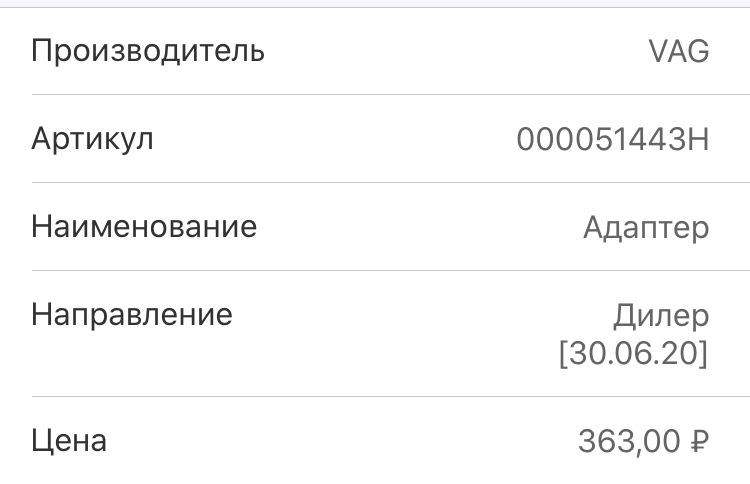
Пробег: 645 км
www.drive2.ru/l/564002736878650372/
Поделиться сообщением
Ссылка на сообщение
Поделиться на другие сайты
Цитата
Адаптер на «не правильный» USB
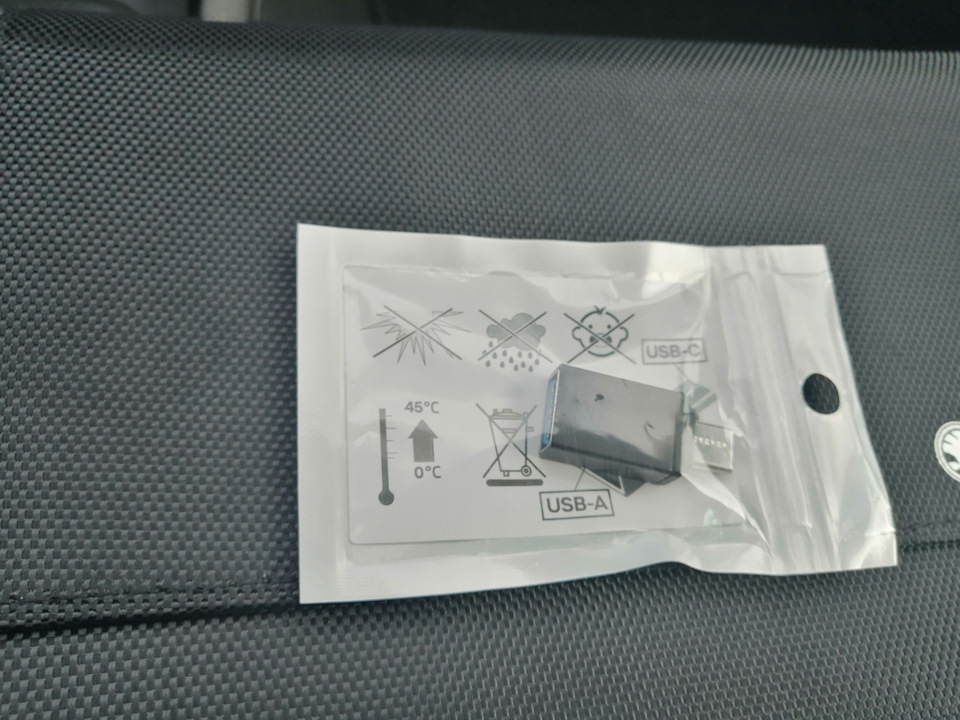
Вот и первые необходимости, шнуров полно, но в Rapid все на «не правильных» USB. Стоимость не космическая и хотелось что-то родное, с ароматом Чехии.
Оригинальный номер VAG 000051443H.


Цена вопроса: 300 ₽ Пробег: 1 000 км
www.drive2.ru/l/563623955122882571/
Поделиться сообщением
Ссылка на сообщение
Поделиться на другие сайты
Всем ДВС. Кто-нибудь ставил логотипы радиостанций на Балеро? Скачивал с официального сайта на флешку, пишет ошибка файла, с другого места то же самое. В чем может быть проблема?
Поделиться сообщением
Ссылка на сообщение
Поделиться на другие сайты
В 31.07.2020 в 19:40, Марат сказал:
Всем ДВС. Кто-нибудь ставил логотипы радиостанций на Балеро? Скачивал с официального сайта на флешку, пишет ошибка файла, с другого места то же самое. В чем может быть проблема?
Получилось с логотипами?:)
Поделиться сообщением
Ссылка на сообщение
Поделиться на другие сайты
46 минут назад, superov86 сказал:
Получилось с логотипами?:)
Нет. Я больше не пробовал.
Поделиться сообщением
Ссылка на сообщение
Поделиться на другие сайты
В 31.07.2020 в 21:40, Марат сказал:
Всем ДВС. Кто-нибудь ставил логотипы радиостанций на Балеро? Скачивал с официального сайта на флешку, пишет ошибка файла, с другого места то же самое. В чем может быть проблема?
В настройках радио нужно выбрать ваш регион/город. По умолчанию стоит автоматический, а нужно выбрать чуть ли не ваш город, тогда заработает. Я пока Екатеринбург не выбрал, тоже логотипы не устанавливались, писала ошибка файла.
Поделиться сообщением
Ссылка на сообщение
Поделиться на другие сайты
Сегодня была проблема с мультимедиа. С утра подсоединил телефон через USB, завел двигатель и хотел настроить навигацию. В итоге мультимедиа сообщила что нет возможности подключить блютус (как будь то он отсутствовал), в итоге после нажимания на различные кнопки все зависло. Выключение и включение двигателя заново не помогло. Настройки на телефоне тоже. Так и ехал несколько Км, пока он сам не выключился и не перешел на часы. Потом вдруг все заработало. Что я делал не так и было ли у кого нибудь похожее.
Поделиться сообщением
Ссылка на сообщение
Поделиться на другие сайты
В 11.08.2020 в 16:46, Aleksmas сказал:
Сегодня была проблема с мультимедиа. С утра подсоединил телефон через USB, завел двигатель и хотел настроить навигацию. В итоге мультимедиа сообщила что нет возможности подключить блютус (как будь то он отсутствовал), в итоге после нажимания на различные кнопки все зависло. Выключение и включение двигателя заново не помогло. Настройки на телефоне тоже. Так и ехал несколько Км, пока он сам не выключился и не перешел на часы. Потом вдруг все заработало. Что я делал не так и было ли у кого нибудь похожее.
ПО мультимедиа пока сыровато ждем обновлений. Ну на счет быстрой перезагрузки нажимаем и удерживаем крутилку выкл. и ждем перезагрузку ГУ
Поделиться сообщением
Ссылка на сообщение
Поделиться на другие сайты
В 10.08.2020 в 18:14, Жека_884 сказал:
В настройках радио нужно выбрать ваш регион/город. По умолчанию стоит автоматический, а нужно выбрать чуть ли не ваш город, тогда заработает. Я пока Екатеринбург не выбрал, тоже логотипы не устанавливались, писала ошибка файла.
Да. Тоже разобрался. Хотел сегодня написать, как делать, но ты опередил.
Поделиться сообщением
Ссылка на сообщение
Поделиться на другие сайты
- Назад
- 1
- 2
- 3
- 4
- 5
- 6
- Далее
- Страница 1 из 11
Для публикации сообщений создайте учётную запись или авторизуйтесь
Вы должны быть пользователем, чтобы оставить комментарий
Войти
Уже есть аккаунт? Войти в систему.
Войти
Благодаря возможностям подключения ŠKODA вы никогда не потеряете связь с внешним миром. Независимо от того, где вы находитесь, вы всегда будете в эпицентре деятельности, вы всегда сможете общаться со своими близкими, и вы будете уверены, что помощь в решении любых проблем будет всегда у вас под рукой. Независимо от того, где вы находитесь, вы будете на связи.
КАЖДЫЙ ДЕНЬ ВЫ МОЖЕТЕ СДЕЛАТЬ БОЛЬШЕ БЛАГОДАРЯ ПРИЛОЖЕНИЮ ŠKODA CONNECT
Попрощайся с повседневными заботами. Информация о бесплатных парковочных местах, дополнительный обогреватель, которым можно управлять с помощью смартфона, и сведения о пробках — подключите свой автомобиль к внешнему миру и наслаждайтесь ежедневными полноценными онлайн-услугами ŠKODA Connect.
SMARTLINK+
Благодаря системе SmartLink+ (пакет подключений ŠKODA, который поддерживает MirrorLink®, Apple CarPlay и Android Auto), информационно-развлекательная система автомобиля позволяет водителю безопасно пользоваться телефоном во время вождения. Кроме того, все установленные приложения сертифицированы как безопасные для использования в автомобилях, поддерживающих MirrorLink®, Apple CarPlay или Android Auto. Система SmartLink+ также включает функцию SmartGate. Она позволяет подключить смартфон к автомобилю через WiFi, чтобы получить доступ к интересующим данным о вашей поездке, таким как расход топлива, динамика движения или информация об обслуживании.
APPLE CARPLAY
CarPlay позволяет вам использовать определенные приложения iPhone во время вождения, отображая их информацию на встроенном дисплее автомобиля. Совместимо с iPhone 5 и ниже.
ANDROID AUTO
Android Auto расширяет вашу платформу Android для использования в автомобиле. Используйте знакомые приложения и сервисы на экране на передней панели. Совместимо с Android 5.0 и ниже.
MIRRORLINK®
Вы можете выбирать и слушать любимые песни со своего смартфона или прокладывать маршруты, и все это будет отображаться на центральном дисплее вашего автомобиля.
ИНФОРМАЦИОННО-РАЗВЛЕКАТЕЛЬНЫЕ СИСТЕМЫ
С каждой моделью ŠKODA вы можете выбирать между несколькими информационно-развлекательными системами с размером экрана до 9,2 дюймов. Все они работают быстро и предлагают широкий спектр функций и интерфейсов.
COLUMBUS
Информационно-развлекательная система Columbus с экраном 9,2 дюйма максимально приспособлена для развлечений и функциональности, включая управление жестами, точку доступа Wi-Fi и подключение LTE, DVD-плеер, SSD-привод и 3D-навигацию. Все сервисы ŠKODA Connect, включая эксклюзивные сервисы Google Earth, можно заказать в качестве опции. Вы найдете систему Columbus в моделях SUPERB, KODIAQ, KAROQ и OCTAVIA.
AMUNDSEN
В зависимости от модели Amundsen доступна информационно-развлекательная система с размером экрана 6,5 или 8 дюймов. Что делает ее особенно привлекательной, это точность навигационной системы, Bluetooth-соединение, голосовое управление и точка доступа Wi-Fi. Все стандартные услуги ŠKODA Connect в этой системе являются опционными. Система Amundsen доступна для всех моделей SKODA, кроме CITIGO.
BOLERO
В зависимости от модели устанавливается система Bolero с размером экрана 6,5 или 8 дюймов. Система громкой связи Bluetooth с функцией текстовых сообщений облегчает жизнь водителя. Варианты подключения включают интерфейс SmartLink+, слот для SD-карты и USB-порт. Эта система поддерживает CareConnect и Emergency Call. Вы можете найти ее на всех моделях, кроме RAPID и CITIGO.
SWING
Информационно-развлекательная система Swing встроена во все автомобили ŠKODA и имеет размер экрана до 6,5 дюймов. Используйте отсек Phone box с индуктивной зарядкой, USB-порт или Bluetoots для подключения или зарядки смартфона. Вы можете воспроизводить музыку, используя до восьми колонок, или в системе Škoda Surround. В качестве дополнительной опции вы можете заказать услуги Care Connect и пакеты услуг экстренных вызовов.
ВСЕГДА ОБНОВЛЕНО
ПОРТАЛ ОБНОВЛЕНИЙ
Вы можете обновлять карты для своей информационно-развлекательной системы через портал обновлений.
МОИ ПУНКТЫ НАЗНАЧЕНИЯ
Пункты назначения MyDestinations — это административный инструмент, который позволяет вам импортировать, создавать и управлять отдельными интересующими пунктами назначения.
СПИСОК СОВМЕСТИМОСТИ
Ознакомьтесь с обзорами мобильных устройств, совместимых со встроенными информационно-развлекательными системами ŠKODA.
Попробуйте приложения ŠKODA, которые предоставляют широкий спектр функций для вашего смартфона, а также доступ к эксклюзивному контенту. Удаленно проверяйте состояние своего автомобиля, смотрите спортивные трансляции в прямом эфире или играйте в игры. Посмотреть полный обзор всех приложений.

Настройки передачи данных
При активации обмена данными возможен обмен данными между
системой Infotainment и внешним устройством, или управление некоторы-
ми функциями Infotainment с помощью приложений на внешнем устрой-
стве (например, ŠKODA Media Command).
›
Нажмите клавишу
, затем коснитесь экранной кнопки → Обмен дан-
ными с моб. устройствами.
■
Акт. передачу данных д. приложений ŠKODA — включение/выключение переда-
чи данных
■
Упр. из приложений — настройка управления системой Infotainment по-
средством приложений на внешнем устройстве (для системы
Infotainment Amundsen)
■
Отключить — деактивация управления системой Infotainment посред-
ством внешнего устройства
■
Да — управление системой Infotainment с необходимым подтвержде-
нием
■
Разрешить — управление системой Infotainment без необходимого под-
тверждения
Настройки голосового управления
›
Нажмите клавишу
, затем коснитесь экранной кнопки → Голосовое
управление.
■
Примеры команд (система Infotainment) — включить/выключить индикацию
меню с основными голосовыми командами при включении режима голо-
сового управления
■
Звук начала работы – включение/выключение подачи звукового сигнала
при включении режима голосового управления
■
Звук окончания работы — включение/выключение подачи звукового сигна-
ла при выключении режима голосового управления
■
Звук. сигнал перед голосовым вводом — включение/выключение подачи зву-
кового сигнала возможности подачи голосовой команды
■
Звуковой сигнал после голосового ввода — включение/выключение подачи
звукового сигнала после ввода голосовой команды
Безопасное извлечение внешнего устройства
›
Нажмите клавишу
, затем коснитесь экранной кнопки → Безоп.
извлечение и выберите подлежащее извлечению внешнее устройство.
Восстановление заводских настроек
›
Нажмите клавишу
, затем коснитесь экранной кнопки → Заводские
настройки.
В этом меню можно восстановить все или только избранные настройки.
Настройки Bluetooth
®
›
Нажмите клавишу
, затем коснитесь экранной кнопки → Bluetooth
■
Bluetooth – включение/выключение функции Bluetooth
®
■
Видимость — включение /выключение видимости устройства Bluetooth
®
для других устройств Bluetooth
®
■
Имя — изменения имени модуля Bluetooth
®
■
Сопряж. устр-ва — отображение списка сопряжённых через Bluetooth
®
устройств
■
Поиск устройств — поиск доступных устройств Bluetooth
®
■
Bluetooth-Audio (A2DP/AVRCP) — включение/выключение возможности под-
ключения аудиоустройства Bluetooth
®
(напр., МР3-плеера, планшета и
др.)
Настройки WLAN
Информация относится к системе Infotainment Amundsen.
›
Нажмите клавишу
, затем коснитесь экранной кнопки → WLAN.
■
WLAN — список доступных точек доступа внешних устройств
■
WLAN — включение/выключение WLAN системы Infotainment
■
Быстрое соединение WPS (клавиша WPS) — создание безопасного соедине-
ния с точкой доступа внешнего устройства с помощью WPS (для
системы Infotainment Amundsen)
■
Настроить вручную — настройка параметров поиска точки доступа внеш-
него устройства и соединения с ней
■
Имя сети — ввод имени точки доступа
■
Ключ сети — настройка пароля доступа
102
Система Infotainment

■
Уровень безопасн. — Настройка безопасности (постоянно установлен
WPA2)
■
Соединить — создание соединения
■
Найти — поиск/восстановление списка доступных точек доступа
■
Мобильная точка доступа — настройка точки доступа системы Infotainment
(на экранной кнопке отображается символ с количеством подключён-
ных внешних устройств)
■
Мобильная точка доступа — включение/выключение мобильной точки до-
ступа системы Infotainment
■
Быстрое соединение WPS (клавиша WPS) — создание безопасного соедине-
ния с точкой доступа системы Infotainment с помощью WPS (для
системы Infotainment Amundsen)
■
Настройки точки доступа (WLAN) — настройка параметров для соединения
с точкой доступа системы Infotainment
■
Уровень безопасн. — Настройка безопасности (постоянно установлен
WPA2)
■
Ключ сети — ввод пароля доступа
■
SSID: … — имя точки доступа системы Infotainment
■
Не отправлять сетевое имя (SSID) — включение/выключение видимости
точки доступа системы Infotainment
■
Сохранить — сохранение настроенных параметров точки доступа
системы Infotainment
Настройки сети
Для системы Infotainment Amundsen с подключённым устройством
CarStick.
›
Нажмите клавишу
, затем коснитесь экранной кнопки → Сеть.
■
Настройки сети — настройки соединения для передачи данных в сети опе-
ратора мобильной связи (настройки APN)
■
Имя точки доступа: … — настройка имени точки доступа
■
Имя пользователя: … — настройка имени пользователя
■
Пароль: … — настройка пароля
■
Аутентификация — настройка способа проверки
■
Обычный — без проверки
■
Защищённый — необходима проверка
■
Обнулить настройки точки доступа (APN) — удаление параметров настройки
подключения к сети
■
Сохранить — сохранение в памяти параметров настройки подключения к
сети
■
Оператор мобильной связи: … — выбор оператора мобильной связи (пункт
меню отображается, когда сим-карта вставлена в устройство CarStick)
■
Роуминг для передачи данных — включение/выключение роуминга для пере-
дачи данных
■
Подробно о текущем соединении — отображение информации о загруженных
данных (при нажатии экранной кнопки Обнулить информация о данных
удаляется)
■
Соед. д. пер. данных — настройка на передачу данных (соединение с Интер-
нетом) сим-карты, установленной в устройство CarStick
■
Выкл. — использование передачи данных невозможно
■
Спросить — использование передачи данных возможно только после
подтверждения
■
Вкл. — использование передачи данных возможно в любое время
Настройки онлайн-сервисов ŠKODA Connect
›
Нажмите клавишу
, затем коснитесь экранной кнопки → Online
settings.
■
Управление службами — информация о лицензиях онлайн-служб и возмож-
ности их подключения/отключения
■
Регистрация — ввод PIN-кода для подключения онлайн-сервиса (указан в
профиле пользователя на интернет-сайтах ŠKODA Connect)
Информация о системе
›
Нажмите клавишу
, затем коснитесь экранной кнопки → Информация
о системе.
Отображается доступная информация, например, относительно аппарат-
ного и программного обеспечения системы Infotainment, версия ПО
Bluetooth
®
версия банка данных навигационной системы и т.п.
›
Для обновления ПО системы Infotainment, версии ПО Bluetooth
®
и пр.
нажмите экранную кнопку Обновление ПО.
›
Для обновления категорий объектов, подготовленных в профиле поль-
зователя на интернет-сайтах ŠKODA Connect Portal, нажмите экранную
кнопку Обновление онлайн.
103
Настройки системы Infotainment — Amundsen
Информацию о доступных обновлениях программного обеспечения можно
запросить у дилеров ŠKODA или найти на следующем сайте ŠKODA.
http://go.skoda.eu/updateportal
Настройки меню Радио
Настройки для всех частотных диапазонов радио
›
Нажмите в главном меню Радио экранную кнопку .
■
Звук — настройки звука
■
Сканирование — автоматическое воспроизведение коротких фрагментов
вещания доступных станций в принимаемом диапазоне частот
■
Стрелки — настройка функции экранных кнопок
■
Список ячеек памяти – переход между радиостанциями, сохранёнными на
кнопках станций
■
Станции – переключение между всеми доступными в настоящий момент
для приёма радиостанциями выбранного диапазона
■
Дорожное вещание (TP) — включение/отключение приёма дорожного веща-
ния.
■
Удаление записей – удаление радиостанций, сохранённых на кнопках стан-
ций
■
Логотипы станций — администрирование логотипа станции вручную
■
Радиотекст — включение/выключение показа радиотекста (FM и DAB)
■
Дополнительные настройки — дополнительные настройки, различающиеся
в зависимости от выбранного диапазона (FM и DAB)
Дополнительные настройки (FM)
›
Выберите в главном меню Радио диапазон FM и нажмите экранную кноп-
ку → Дополнительные настройки.
■
Автоматич. сохранение логотипа станции — автоматическое сохранение лого-
типа станции
■
Регион логотипа станции — настройка региона логотипа станции
■
Автопереключение станций (AF) — включение/выключение поиска альтерна-
тивной частоты прослушиваемой в настоящий момент радиостанции
■
Система передачи данных (RDS) — включение/выключение функции RDS
(приём дополнительной информации радиостанции)
■
Регион. настр. RDS — включение/выключение автоматического отслежива-
ния региональных родственных станций
■
Фикс. настр. – выбранная региональная станция сохраняется. При потере
сигнала на другую станцию необходимо настраиваться вручную.
■
Автоматически – автоматический выбор радиостанции с наилучшим в
данный момент приёмом. При потере сигнала в заданном регионе
система Infotainment автоматически настраивается на другой доступ-
ный регион.
Дополнительные настройки (DAB)
›
Выберите в главном меню Радио диапазон DAB и нажмите экранную
кнопку → Дополнительные настройки.
■
Автоматич. сохранение логотипа станции — автоматическое сохранение лого-
типа станции
■
Сообщ. о сит. на дор. DAB — включение/выключение голосовых сообщений
DAB о ситуации на дорогах
■
Другие голосовые сообщения DAB — включение/выключение иных
сообщений DAB (например, предупреждений, региональных прогнозов
погоды, спортивных репортажей, финансовых новостей)
■
Автопереключение программ DAB – включение/выключение автоматического
отслеживания программ DAB на других частотах или в других группах
станций
■
Автопереключение DAB – FM – включение/выключение функции автоматиче-
ского переключения между DAB и FM-диапазоном при потере сигнала
DAB
Автоматическое переключение с DAB на FM
В условиях плохого приёма радиостанции DAB система Infotainment пыта-
ется найти соответствующую станцию в диапазоне FM.
При приёме радиостанции в FM-диапазоне после названия станции отоб-
ражается пиктограмма (). Когда альтернативная станция DAB снова ста-
новится доступной, происходит автоматическое переключение с FM на
DAB.
Если радиостанция DAB вследствие слабого сигнала не может принимать-
ся также в диапазоне FM, звук в системе Infotainment выключается.
Настройки меню Носители
›
Нажмите в главном меню Носители экранную кнопку .
104
Система Infotainment
■
Звук — настройки звука
■
Mix/повтор, включая подпапки — включение/выключение воспроизведения
треков, включая подпапки
■
Bluetooth – настройки функции Bluetooth
®
■
WLAN — Настройки WLAN (для системы Infotainment Amundsen)
■
Безоп. извлечение — безопасное извлечение внешнего устройства
■
Дорожное вещание (TP) – включение/отключение приёма сообщений до-
рожного вещания
Настройки меню Изображения
›
Нажмите в главном меню Изображения экранную кнопку .
■
Показ изображ. — настройка параметров отображения
■
Максим. — отображение в максимальном размере, возможном при со-
хранении соотношения сторон изображения
■
Автоматически – полноэкранный режим
■
Длительн. показа — настройка длительности показа каждой фотографии в
режиме слайд-шоу
■
Повтор слайд-шоу — включение/выключение повтора слайд-шоу
Настройки меню телефон
›
Нажмите в главном меню Телефон экранную кнопку .
■
Телефон с громкой связью — переключение разговора на телефон/обратно
на систему Infotainment (пункт меню отображается во время телефонно-
го разговора)
■
Выбор мобильного телефона — поиск доступных телефонов/список сопря-
жённых телефонов/выбор телефона
■
Bluetooth – настройки Bluetooth
®
» стр. 102
■
Профиль пользователя – настройки пользовательского профиля
■
Управление избранным — настройки экранных кнопок для избранных но-
меров
■
Ном. голос. почты: — ввод телефонного номера почтового ящика
■
Сортировка по — сортировка списка контактов
■
Фамилии – расположение в алфавитном порядке по фамилии
■
Имена – расположение в алфавитном порядке по имени
■
Импорт контактов: — импорт телефонных контактов
■
Выбор мелодии звонка — выбрать мелодию звонка (зависит от подклю-
чённого телефона)
■
Напоминание: не забудьте мобильный — включение/выключение предупре-
ждения, чтобы не забыть телефон в автомобиле (если телефон был
связан с системой Infotainment)
■
Показ изображений для контактов — включение/выключение показа изоб-
ражений, закреплённых за контактами
■
Конференция — включение/выключение функции конференции-связи
■
Сеть — настройка сети провайдера телефонной связи для сим-карты в
устройстве CarStick (система Infotainment Amundsen)
» стр. 103
Настройки меню SmartLink+
›
Нажмите в главном меню SmartLink экранную кнопку .
■
Акт. передачу данных д. приложений ŠKODA — включение/выключение переда-
чи данных для приложений ŠKODA
■
MirrorLink® — настройки системы MirrorLink
®
■
Разрешить показ указаний MirrorLink® — включение/выключение отображе-
ния сообщений приложения MirrorLink
®
на экране системы Infotainment
Настройки меню Навигационная система
Варианты маршрута
›
В главном меню Навигационная система нажмите экранную кнопку →
Настройки маршрута.
■
Предложение 3 альтерн. маршрутов — включение/выключение меню альтерна-
тивных маршрутов (экономичный, быстрый, короткий)
■
Маршрут — настройка предпочтительного маршрута
■
Часто используемые маршруты — включение/выключение меню наиболее ча-
сто используемых маршрутов в дополнительном окне
■
Динамическое прокладывание маршрута — включение/отключение функции
динамического изменения маршрута с использованием сообщений TMC
о дорожной обстановке или дорожных сообщений онлайн
■
Не использовать автомагистрали — включение/отключение функции ис-
пользования автомагистралей для расчёта маршрута
■
Не использ. паромы и жел. дорогу — включение/отключение функции ис-
пользования паромов и поездов для перевозки автомобилей для расчёта
маршрута
■
Не использовать платные дороги — включение/выключение опции прокла-
дывания маршрута в обход платных участков магистралей
105
Настройки системы Infotainment — Amundsen
